电脑无法进入系统怎么办 电脑无法进入系统的解决方法教程
来源:www.uzhuangji.cn 发布时间:2018-12-07 08:15
操作系统是管理计算机硬件与软件资源的计算机程序,也是计算机系统的内核与基石。给用户提供了一个与系统交互的操作界面。但是有些网友反映电脑开机无法进入系统,今天小编就来给大家说说电脑无法进入系统怎么办。感兴趣的小伙伴一起来看看吧。
方法一、最近一次正确配置
1、重启电脑,然后在启动时按F8键,进入【高级启动选项】菜单。
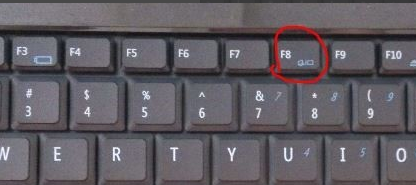
2、在启动菜单中选择【修复计算机】选项,单击进入。
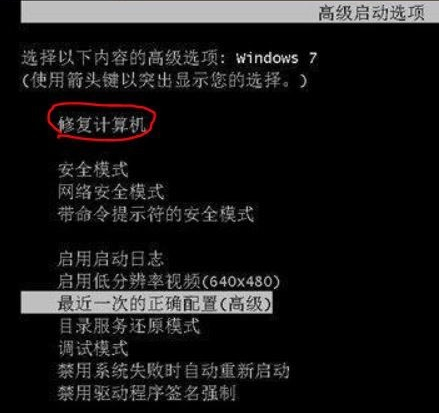
3、打开【系统恢复选项】的对话框,单击【启动修复】。
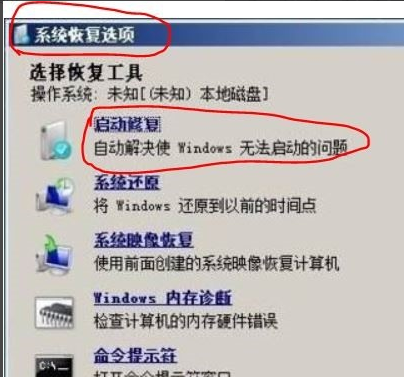
4、当单击【启动修复】后就开始对电脑扫描并且查找问题所在。
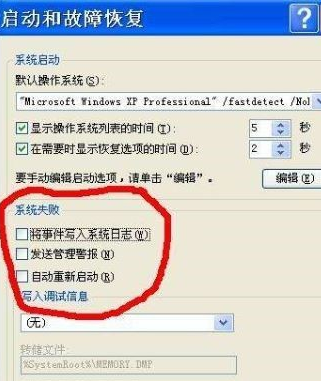
5、当检测到启动问题后,启动修复工具就会自动启动,并且尝试解决问题。

方法二、安全模式
上面那个办法没有办法解决的话,只能说明电脑出现的问题有些棘手了,我们可以试一试让电脑进入安全模式。进入安全模式的目的就是对电脑进行杀毒,彻底检查每一个盘符之后,再重新将动脑启动即可解决。

以上就是电脑无法进入系统怎么办 电脑无法进入系统的解决方法教程的全部内容了。如果你也遇到了电脑无法进入系统的问题,可以参考下小编上述方法啦解决哦。更多精彩教程请关注u装机官网。
推荐阅读
"电脑TPM是什么意思"
- win11系统怎么安装 win11系统安装方法介绍 2021-07-30
- win11升级怎么绕过TPM win11 TPM开启 2021-07-30
- win7系统运行慢怎么办 系统运行慢解决教程分享 2021-07-30
- win7系统宽带连接错误代码651怎么办 系统宽带连接错误代码651解决教程分享 2021-07-28
win7系统怎么查看系统资源占用情况 查看系统资源占用情况教程分享
- win7系统怎么更换鼠标指针 系统更换鼠标指针教程分享 2021-07-26
- win7系统怎么修改任务栏预览窗口 系统修改任务栏预览窗口操作教程分享 2021-07-26
- win7系统运行速度慢怎么办 系统运行速度慢解决教程分享 2021-03-17
- win7系统怎么清理任务栏图标 系统清理任务栏图标教程分享 2021-03-17
u装机下载
更多-
 u装机怎样一键制作u盘启动盘
u装机怎样一键制作u盘启动盘软件大小:358 MB
-
 u装机超级u盘启动制作工具UEFI版7.3下载
u装机超级u盘启动制作工具UEFI版7.3下载软件大小:490 MB
-
 u装机一键u盘装ghost XP系统详细图文教程
u装机一键u盘装ghost XP系统详细图文教程软件大小:358 MB
-
 u装机装机工具在线安装工具下载
u装机装机工具在线安装工具下载软件大小:3.03 MB










